atom 編輯器的 git 集成功能在團隊協作中非常有用,但使用時需注意合并沖突、工作流程統一、性能問題和代碼質量。1) 合并沖突時,保持冷靜,利用 git mergetool 解決。2) 通過 .gitconfig 統一團隊 git 配置。3) 使用 sparse-checkout 提升大項目 git 操作速度。4) 集成 eslint 等工具確保代碼質量,并利用 git 鉤子自動化檢查。
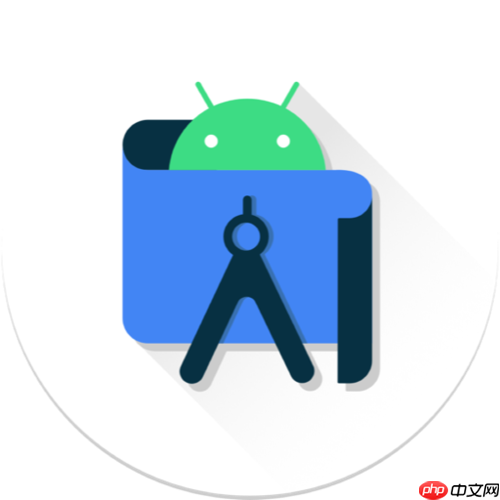
在團隊協作中,Atom 編輯器的 Git 集成功能無疑是一個強大的工具。然而,使用過程中難免會遇到一些問題和挑戰。今天就讓我們一起探討一下這些問題,以及相應的對策,幫助大家更好地利用 Atom 的 Git 功能提升團隊協作效率。
提到 Atom 中的 Git 集成功能,首先得承認它的直觀性和便利性確實大大提高了開發者的工作效率。通過 Git 集成功能,我們可以在不離開編輯器的情況下完成大部分 Git 操作,如提交、分支管理、合并等。然而,現實中總有一些棘手的問題需要我們去解決。
比如說,團隊成員在使用 Atom 進行 Git 操作時,可能會遇到合并沖突的問題。合并沖突是團隊協作中常見的問題,尤其是在多個開發者同時修改同一文件時。當你使用 Atom 進行合并時,如果遇到沖突,Atom 會高亮顯示沖突區域,這確實是一個不錯的功能,但如何高效地解決這些沖突呢?我的建議是,首先要保持冷靜,仔細閱讀沖突內容,理解為什么會產生沖突,然后逐行解決。可以利用 Atom 的 Git 集成功能中的 git mergetool 來啟動一個合并工具,幫助你更直觀地解決沖突。
再比如,團隊協作中,如何確保每個成員都使用相同的 Git 工作流程?這是一個非常重要的課題,因為工作流程的差異可能會導致代碼庫的混亂。在 Atom 中,你可以利用 .gitconfig 文件來統一團隊的 Git 配置,比如設置默認的合并工具、提交消息格式等。以下是一個示例配置:
[merge] tool = kdiff3 [mergetool "kdiff3"] path = /usr/bin/kdiff3 [commit] template = .gitmessage
通過這樣的配置,你可以確保團隊成員在使用 Atom 進行 Git 操作時遵循統一的工作流程,減少因為配置差異帶來的問題。
另一個常見的問題是,在使用 Atom 的 Git 集成功能時,可能會遇到性能問題,尤其是當項目規模較大時。Atom 的 Git 集成功能依賴于 git 命令行工具,如果你的項目包含大量文件或歷史記錄,Git 操作可能會變得緩慢。這時,我的建議是,可以考慮使用 Git 的 sparse-checkout 功能,只檢出你需要的工作目錄,這樣可以顯著提高 Git 操作的速度。
在團隊協作中,如何確保代碼質量也是一個值得關注的問題。Atom 的 Git 集成功能可以與各種代碼檢查工具集成,比如 ESLint、RuboCop 等。這些工具可以幫助你及時發現代碼中的問題,并在提交前進行修復。以下是一個在 Atom 中集成 ESLint 的示例配置:
{ "eslint.enable": true, "eslint.run": "onSave", "eslint.nodePath": "/path/to/your/project/node_modules" }
通過這樣的配置,你可以在每次保存文件時自動運行 ESLint,確保提交的代碼符合團隊的代碼規范。
最后,分享一下我個人的經驗。在使用 Atom 的 Git 集成功能時,我發現一個非常有用的技巧就是利用 Git 的鉤子功能來自動化一些常見的操作。比如,你可以編寫一個 pre-commit 鉤子來自動運行代碼檢查工具,確保每次提交的代碼都通過了檢查。以下是一個簡單的 pre-commit 鉤子示例:
#!/bin/sh eslint . if [ $? -ne 0 ]; then echo "ESLint found errors, please fix them before committing." exit 1 fi
通過這樣的鉤子,你可以確保每次提交的代碼都符合團隊的質量標準,減少因為代碼質量問題帶來的返工。
總的來說,Atom 中的 Git 集成功能在團隊協作中確實是一個非常有用的工具,但要充分發揮它的優勢,我們需要注意一些常見的問題,并采取相應的對策。希望通過今天的分享,大家能夠更好地利用 Atom 的 Git 集成功能,提升團隊協作的效率和代碼質量。


















